360安全卫士是一款查杀病毒比较好用的软件,在该软件中提供的相关防护功能和查杀功能都是比较全面的,其中提供了专门对c盘空间进行清理的功能,有的查杀病毒软件是没有这项功能的,因此该软件使用起来还是非常不错的,c盘是我们的系统盘,存放着非常多的重要的文件内容,当你的c盘空间越来越小,出现饱满的情况,那么就可以通过360安全卫士进行快速的清理c盘空间存储大小,下方是关于如何使用360安全卫士清理c盘空间的具体操作方法,如果你需要的情况下可以看看方法教程,希望对大家有所帮助。
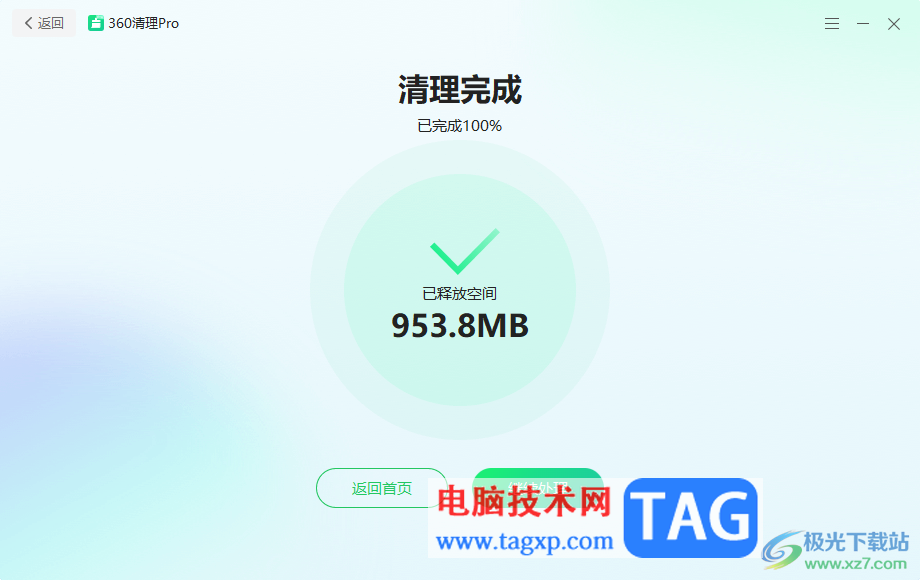
1.首先我们需要将电脑中的360安全卫士点打开,然后在页面上将【电脑清理】按钮进行点击。
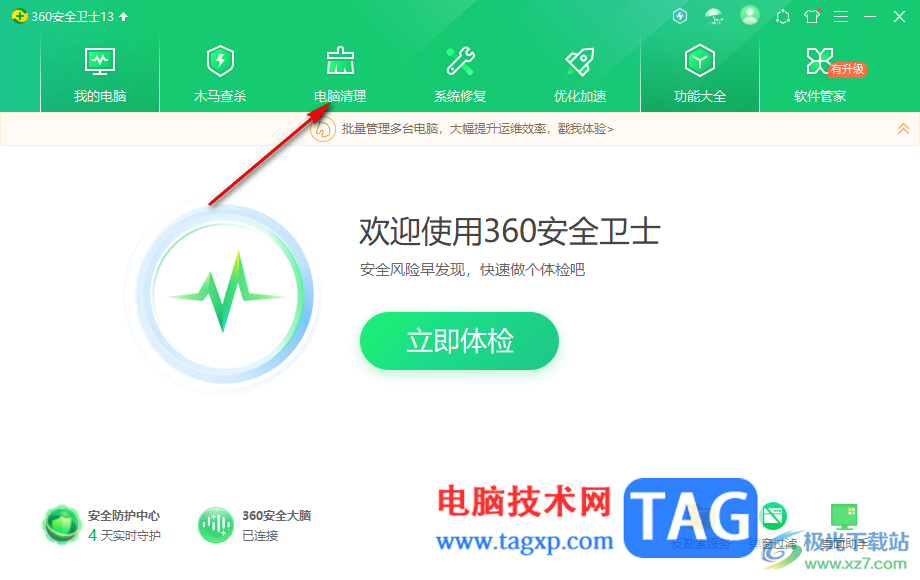
2.这时,我们即可打开一个清理电脑垃圾的页面,将页面上的【清理c盘空间】选项进行点击进入。
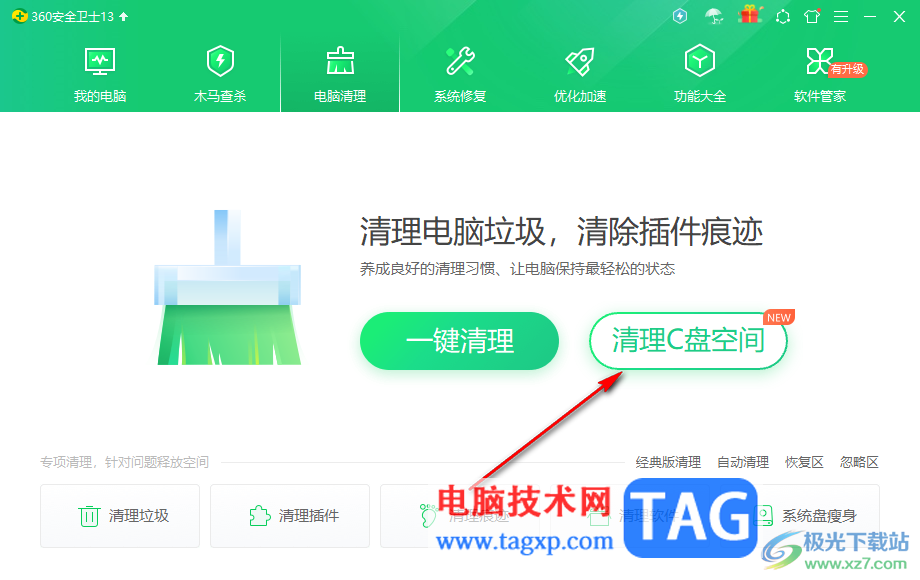
3.随后即可在页面上弹出一个360清理pro的窗口,在该窗口中勾选弹出的几个选项,之后点击【一键扫描】按钮。
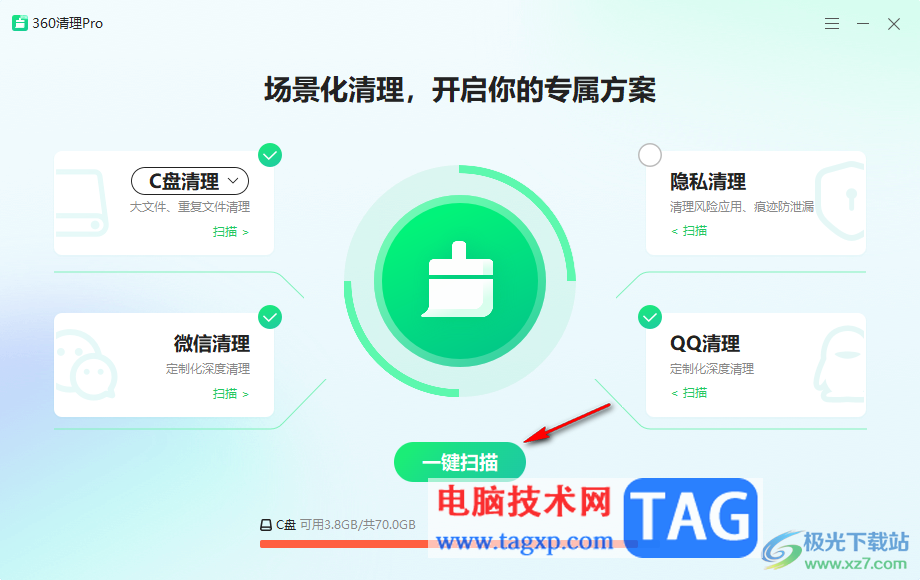
4.扫描完成之后,将左侧的【c盘清理】按钮进行点击一下,然后选择其中的【去处理】按钮。
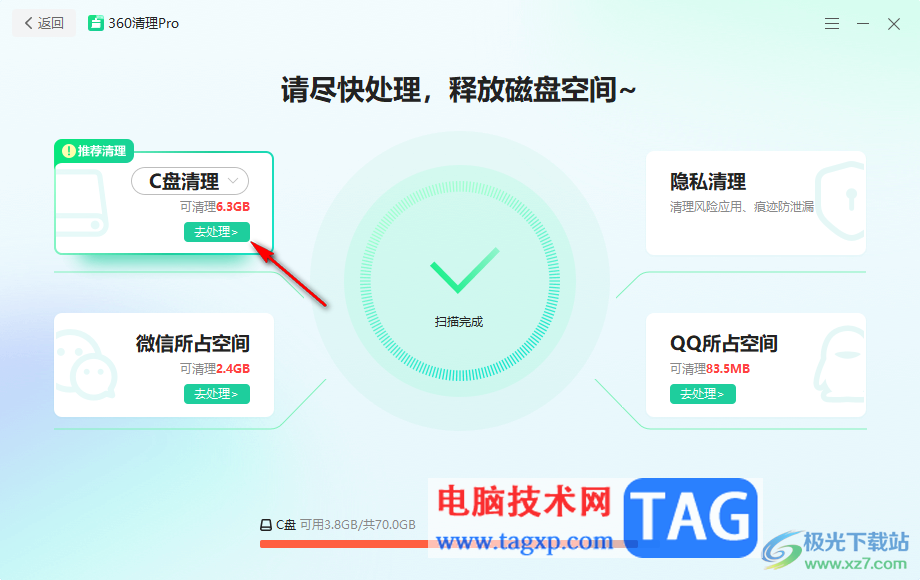
5.在打开的窗口中勾选自己需要进行清理的选项,然后再点击右侧下方的【立即清理】按钮。
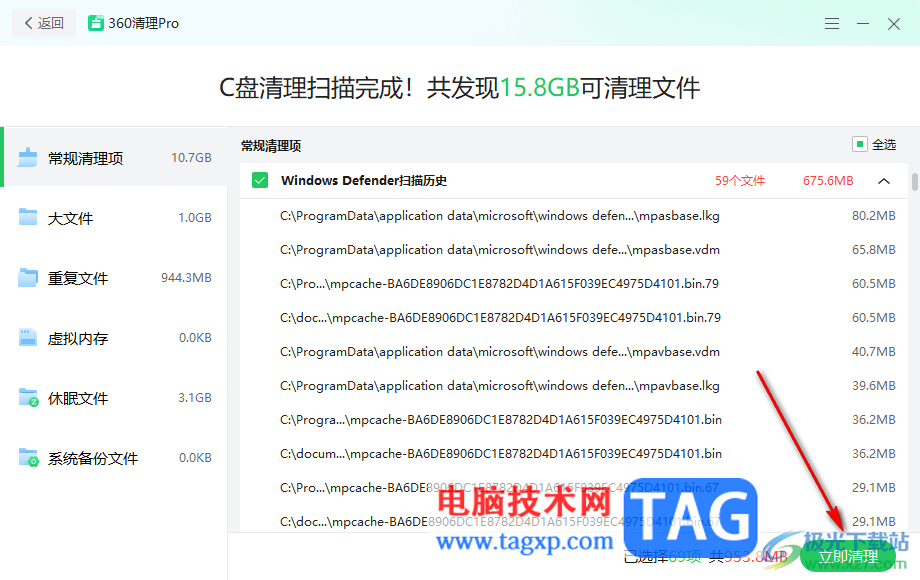
6.这时会再次打开一个提示窗口,需要再次点击【确定】按钮进行确认删除即可。
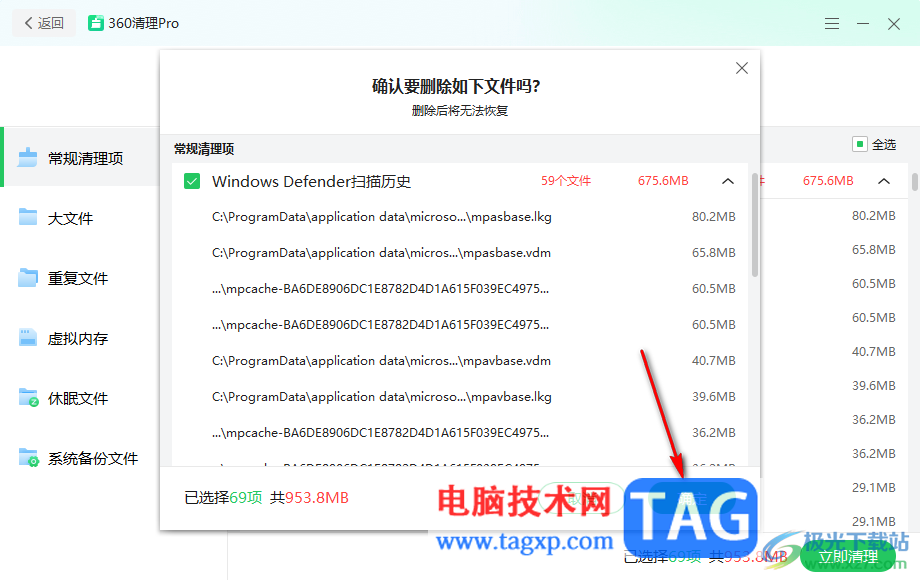
7.删除之后,页面上就会显示清理完成,你还可以点击继续处理按钮进行再次选择需要清理的选项进行清理。
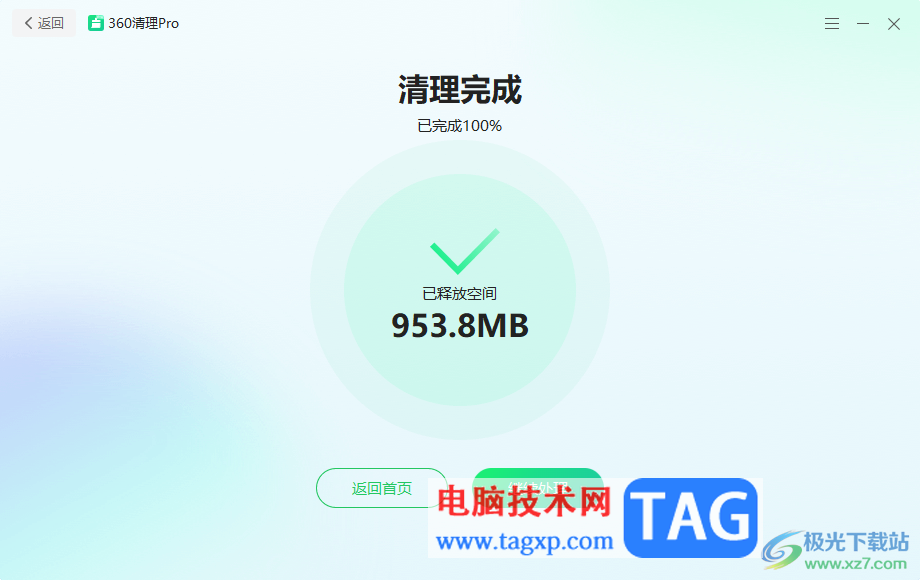
以上就是关于如何使用360安全卫士清理c盘的具体操作方法,我们常常通过电脑进行编辑文件内容,当你编辑的文件太多了,那么保存到c盘中的文件就会越来越多,那么就会占用到c盘的很多空间,可以通过360安全卫士进行清理一下c盘的占用内存,感兴趣的话可以操作试试。
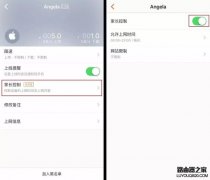 WiFi连上了却上不了网怎么办?wifi连上不
WiFi连上了却上不了网怎么办?wifi连上不
如果说没有WiFi是如今的十大酷刑之一,那么比没有WiFi更加残酷......
阅读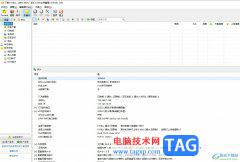 bitcomet设置任务下载数的教程
bitcomet设置任务下载数的教程
bitcomet是一款免费的bt/http/ftp下载软件,它采用了p2p下载技术,让......
阅读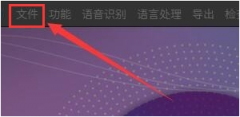 arctime怎么从本地导入字幕-arctime从本地导
arctime怎么从本地导入字幕-arctime从本地导
在使用arctime软件进行字幕编辑的时候,怎么从本地导入字幕呢......
阅读 Excel表格将数字变为分数的方法
Excel表格将数字变为分数的方法
很多小伙伴在对表格文档进行编辑时都会选择使用Excel程序,因......
阅读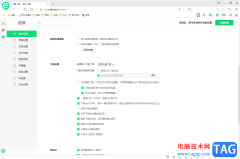 360安全浏览器使用360安全解压的方法
360安全浏览器使用360安全解压的方法
360安全浏览器对于大家来说是一款十分便利的浏览器,你可以在......
阅读 台积电公布2022Q1营收:营
台积电公布2022Q1营收:营 钉钉怎么开群签到?钉钉开
钉钉怎么开群签到?钉钉开 抖音世界名画一日游操作
抖音世界名画一日游操作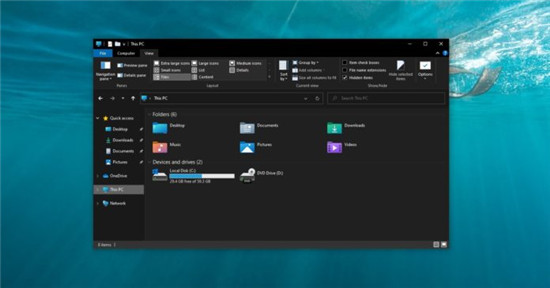 动手使用Windows10 File Expl
动手使用Windows10 File Expl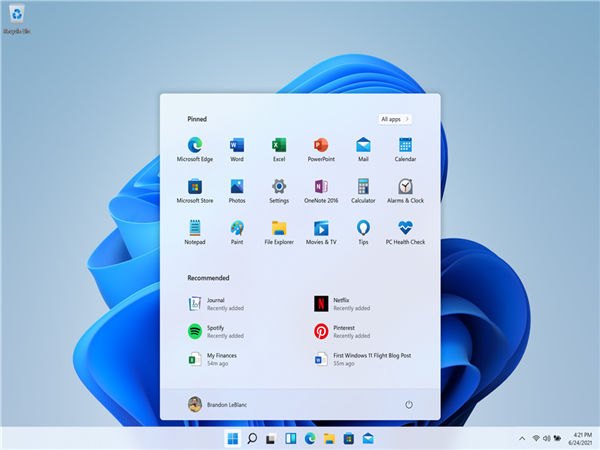 Surface设置型号支持win11系
Surface设置型号支持win11系 2022年电影档期表春节档电
2022年电影档期表春节档电 云闪付可以交社保吗?云闪
云闪付可以交社保吗?云闪 淘宝如何开通分享小站?分
淘宝如何开通分享小站?分 《地下城与勇士决斗》各
《地下城与勇士决斗》各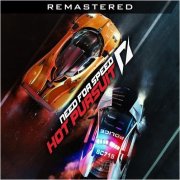 Switch极品飞车14热力追踪复
Switch极品飞车14热力追踪复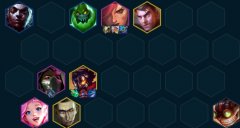 金铲铲之战双城九五阵容
金铲铲之战双城九五阵容 pro duo显卡性能详细评测
pro duo显卡性能详细评测 磐镭NVIDIA显卡属于几线品
磐镭NVIDIA显卡属于几线品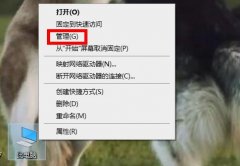 笔记本声卡驱动位置介绍
笔记本声卡驱动位置介绍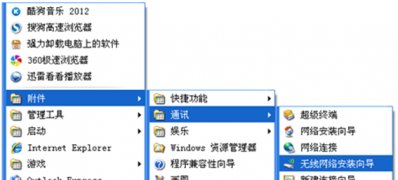 GhostXP系统无线网络安装向
GhostXP系统无线网络安装向 必剪单独导出音频的方法
必剪单独导出音频的方法 剪映电脑版给视频添加片
剪映电脑版给视频添加片 WPS Excel在单元格中画斜线
WPS Excel在单元格中画斜线 wps将多个文字合并为一个
wps将多个文字合并为一个 库乐队被其他app中断且无
库乐队被其他app中断且无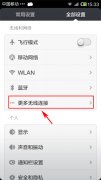 怎么打开红米手机的无线
怎么打开红米手机的无线 迅捷路由器恢复出厂设置
迅捷路由器恢复出厂设置 飞鱼星路由器桥接设置教
飞鱼星路由器桥接设置教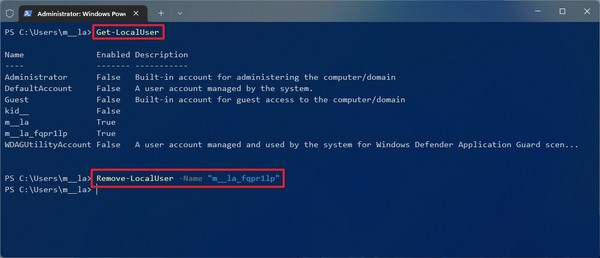
win11下如何使用 PowerShell 删除帐户 要在 Windows 11 上使用 PowerShell 命令删除帐户,请使用以下步骤: 1. 打开开始。 2. 搜索PowerShell,右键单击顶部结果,然...
次阅读

最近有很多朋友表示很好奇自己使用希沃白板的是什么版本的?那么究竟该怎么查看呢?下面小编就为大家带来了希沃白板查看版本的方法哦,感兴趣的朋友不要错过哦。...
次阅读

完美解码软件有着非常多的设置功能,可以让我们很方便的播放音视频,这款软件中的功能和potplayer播放器中的功能基本相同,并且该软件就是以potplayer播放器进行操作的,当一些小伙伴想要将...
次阅读

作为一款专业的电脑录屏软件,风云录屏大师很受用户的喜欢,这款录屏软件能够给用户带来许多强大且实用的功能,不仅为用户提供了多种输出格式,还给用户带来了多种录制区域的选择权利...
次阅读

深度技术的win7系统是一款非常好用的知名品牌系统,有很多的用户们都想要安装这款系统进行使用,但是不知道这款的安装步骤具体应该怎么去操作,那就快来看看我们使用U深度工具来安装深...
次阅读
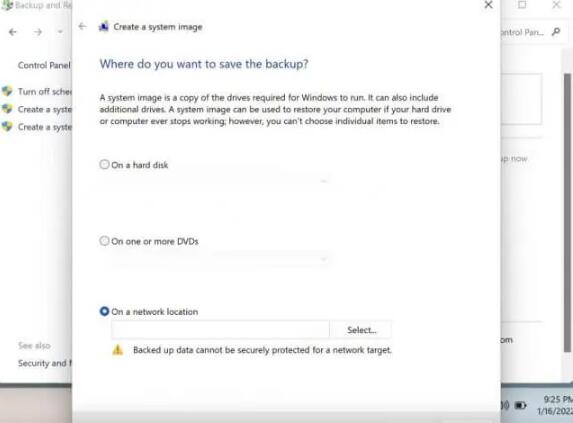
如何通过Windows 11系统映像备份_备份和恢复技巧 Windows 中的备份是 PC 数据文件的支柱,可在驱动器出现问题时保护它们。虽然我们已经在之前的一篇文章中讨论过备份...
次阅读
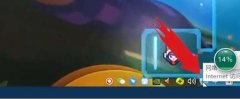
win10重装系统如何设置第一次连接网络?下面是小编介绍win10重装系统后第一次连接网络设置教程,有需要的小伙伴一起来下文看看吧,希望可以帮助到大家!...
次阅读
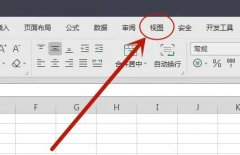
如果我们需要长时间使用Excel表格,可能会对视力有影响,这时候软件为我们提供了护眼模式可以使用,那么win11excel护眼模式在哪开呢,其实进入视图就能找到了。...
次阅读
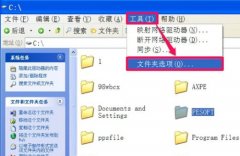
我们在使用win7系统的时候,有可能会遇到文件拒绝访问的情况,这个时候我们可以通过更改文件权限的方式解决这个问题。设置方法比较繁琐,大家可以跟着小编一步步来操作一遍,一起来看...
次阅读
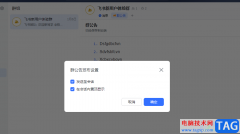
飞书是一款功能丰富且操作简单的办公软件,在飞书软件中,我们不仅可以新建自己的群聊,将群成员批量导入,还可以在有重要事情时,用群公告的形式发送通知。在飞书中发布群公告的方法...
次阅读
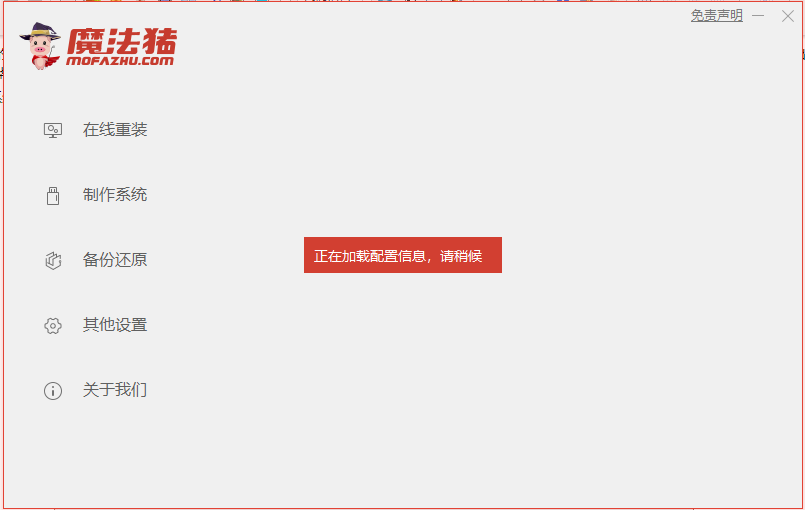
很多台式电脑使用性能优秀的华硕主板,华硕主板跟其他主板一样,都是可以通过U盘重装系统,U盘重装系统方法越来越流行,非常适合新电脑或系统崩溃的电脑,下面来看看华硕笔记本怎么重装系统...
次阅读

AdobePhotoshop是一款功能非常强大的图片处理软件,在其中我们可以使用各种工具进行图片的后期编辑和处理。有时候我们会需要借助参考线功能进行基础的排版等操作,那小伙伴们知道AdobePhot...
次阅读

CAD迷你看图是一款非常好用的看图软件,在其中我们可以使用各种功能帮助我们更好地进行图纸操作和设置。如果我们需要在CAD迷你看图中将图纸打印出来,小伙伴们知道具体该如何进行操作吗...
次阅读

会声会影是一款非常好用的视频剪辑软件,很多小伙伴都在使用。在会声会影中如果我们希望将视频反转倒放,也就是原本在结尾位置的视频内容出现在开头位置的倒放效果,小伙伴们知道具体...
次阅读

用户在遇到需要制作幻灯片的情况时,通常会使用ppt软件来解决,其实用户可以尝试在focusky软件来解决,这款软件中的演示效果和制作效果都是可以超越ppt软件的,用户在使用focusky软件时,就...
次阅读